Lorsque vous passez d’iPhone à Android, il y a beaucoup de données à transférer d’un téléphone à l’autre. Lorsque vous transférez vos photos, votre musique et vos applications, transférez vos contacts de l’iPhone vers Android. Ne laissez pas les numéros de téléphone, les e-mails et les adresses physiques importants sur votre ancien appareil. Il existe plusieurs façons de transférer vos contacts entre téléphones. Celle que vous choisissez dépend des services et des applications que vous utilisez.
Les instructions de cet article s’appliquent au transfert de contacts d’un iPhone vers un Android. Vous pouvez également transférer des contacts d’Android à iPhone et d’iPhone à iPhone.
POURQUOI LE NOUVEAU MODE DE VERROUILLAGE SÉCURISÉ DE L’IPHONE
Comment utiliser iCloud pour transférer des contacts
La façon la plus simple de déplacer vos contacts d’un téléphone à un autre est d’exporter les contacts de votre iPhone vers votre compte iCloud, puis d’utiliser un téléchargeur de liste de contacts spécial sur votre Android pour récupérer ces entrées de contact sur votre nouveau téléphone.
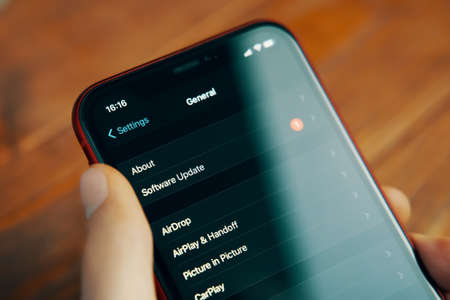
Pour télécharger les contacts de l’iPhone vers iCloud :
Sur l'iPhone, ouvrez Réglages.
Appuyez sur votre nom, puis choisissez iCloud.
Activez le commutateur à bascule Contacts pour sauvegarder votre liste de contacts sur votre compte iCloud.
Si le commutateur est activé, vos contacts sont sauvegardés. Ne modifiez pas ce paramètre et passez à l'étape suivante.
Connectez-vous à iCloud depuis un navigateur Web.
Sélectionnez Contacts.
Affichez la liste des contacts et vérifiez que tous vos contacts y figurent.Sélectionnez une application pour transférer les contacts d’iCloud vers Android
Une fois vos contacts téléchargés sur iCloud, téléchargez-les sur votre appareil Android. Android n’a pas de support iCloud intégré. Installez plutôt une application qui offre la possibilité de télécharger des contacts iCloud. Voici quelques exemples :
- CardDAV-Sync gratuit
- JB Workaround Cloud Contacts
- Synchronisation des contacts cloud sur Android
- Sync pour les contacts iCloud
Les étapes pour transférer vos contacts d’iCloud vers votre appareil Android diffèrent légèrement en fonction de l’application que vous avez choisie, mais toutes les applications suivent le même processus :
- Connectez-vous à votre compte iCloud dans l’appli.
- Téléchargez vos contacts.
- Confirmez les contacts importés dans votre application de contacts Android préférée.
Si vous utilisez l’authentification à deux facteurs avec iCloud, configurez un mot de passe spécifique à l’application à partir de votre compte iCloud avant de vous connecter à ces applications Android.

Transférer les contacts de l’iPhone vers Android avec des applications
iCloud est intégré à l’iPhone, mais ce n’est pas le seul service cloud capable de transférer des contacts. My Contacts Backup est une application de transfert de contacts qui envoie le carnet d’adresses de votre iPhone à votre messagerie électronique sous forme de fichier VCF.
Installez My Contacts Backup sur l'iPhone.
Sur l'iPhone, appuyez sur Sauvegarde.
Avant d'exporter vos contacts, allez dans Réglages et choisissez les champs du carnet d'adresses à exporter. Les options incluent le numéro de téléphone, l'email, l'URL et l'adresse.
Touchez Email.
Envoyez la sauvegarde de la liste de contacts à vous-même ou à une autre adresse e-mail à laquelle vous avez accès sur le téléphone Android.
Depuis l'appareil Android, ouvrez le message et sélectionnez l'icône Télécharger pour le fichier VCF.
Dans la boîte de dialogue Ouvrir avec, choisissez Contacts.
Lorsque vous êtes invité à confirmer l'importation des contacts de l'iPhone sur le téléphone Android, sélectionnez OK.
La liste de contacts apparaît dans vos contacts Android.Parmi les autres services en nuage que vous pouvez utiliser pour transférer des contacts d’un appareil à un autre, citons Google Contacts et Yahoo Contacts. Ces outils et d’autres similaires fonctionnent en ligne et synchronisent les contacts sur tout appareil compatible, y compris les iPhones et les Androïdes.
Vous ne pouvez pas utiliser une carte SIM ?
Avec certains téléphones, vous pouvez sauvegarder vos contacts et d’autres données sur la carte SIM, placer cette dernière dans le nouveau téléphone, puis importer les données.
Malheureusement, cela n’est pas possible avec un iPhone car iOS ne prend pas en charge le stockage des données sur la carte SIM.

Génial pour gérer tous mes contacts.
Top, un immense merci.
Ouf pour mieux garder mes contacts.
Bonjour,
Génial votre transfert de contact vers Android.